
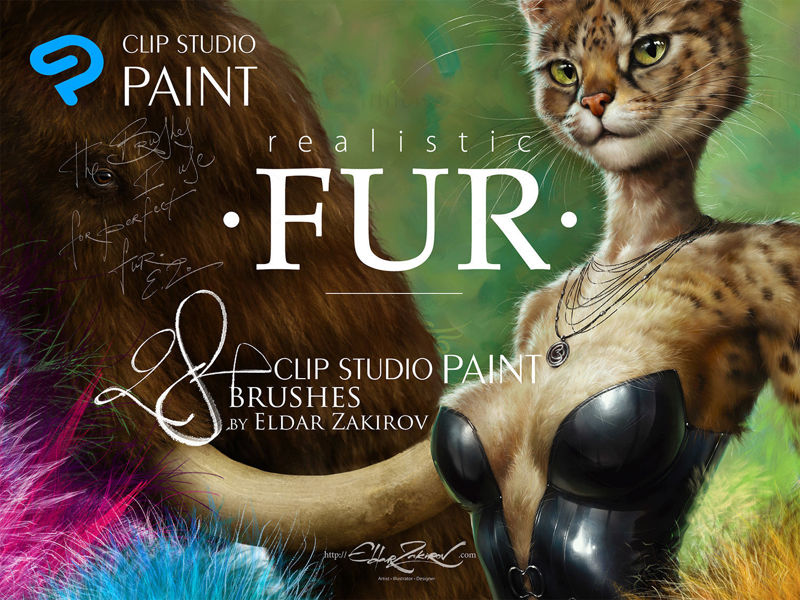
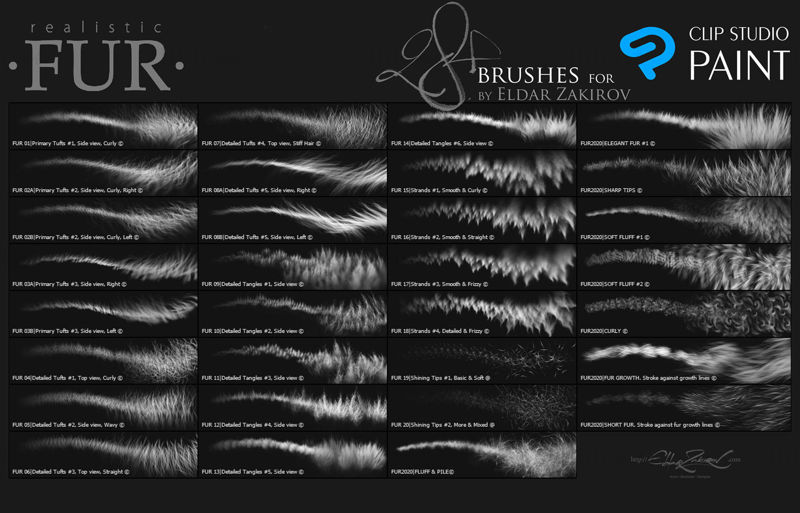
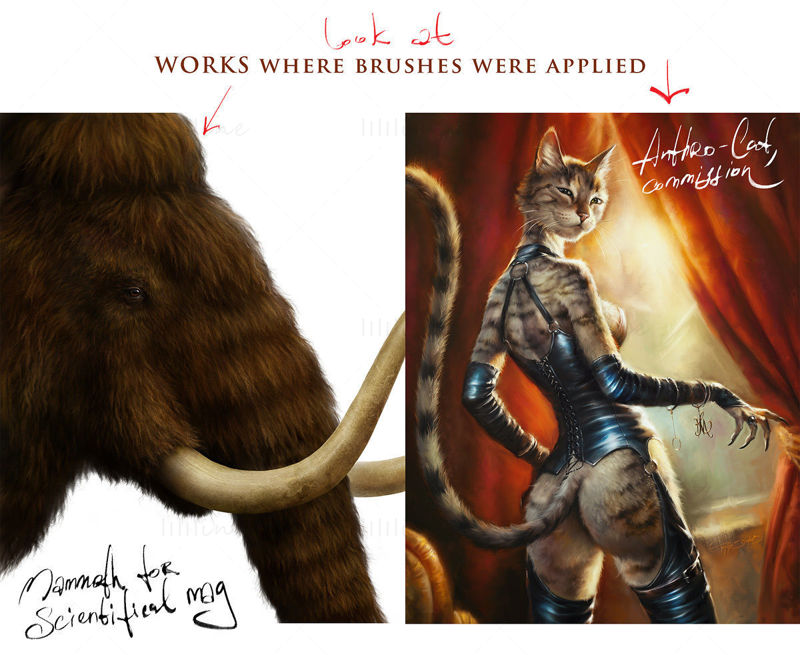




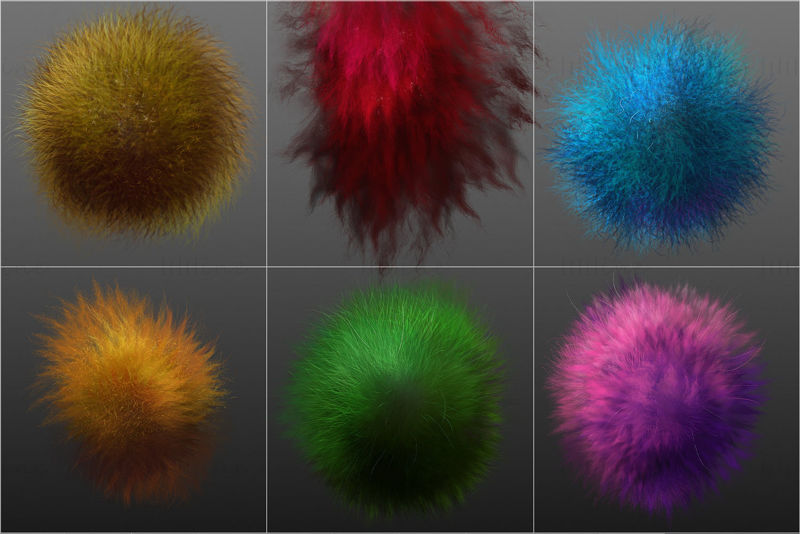
28 pennelli eccellenti per CLIP STUDIO PAINT, che utilizzo per creare la pelliccia perfetta quando dipingo animali soffici, pelosi, ecc.
Il set contiene 20 sottostrumenti pennello, ma i pennelli n. 2,3 e 8, raffiguranti la pelliccia da un lato,
hanno 2 opzioni l'una per l'altra, per la crescita dei peli nella direzione destra e sinistra.
Quindi, in effetti, il Set contiene 31 sottostrumenti pennello.
Ho lavorato per molto tempo per imparare a disegnare pellicce realistiche. E posso essere orgoglioso di aver raggiunto questo obiettivo. Per semplificare le cose, ho creato per me una serie di pennelli e ho deciso di condividerli con voi. Sono sicuro che apprezzerai l'assistenza che ti daranno al lavoro!
• Download istantaneo : i tuoi file saranno disponibili per il download una volta confermato il pagamento.
• ! Nota : esistono versioni di questo set di pennelli per numerosi prodotti software.
Stai visualizzando la pagina della versione CLIP STUDIO PAINT / Manga Studio.
Assicurati di acquistare quello giusto.
Non accetto resi, cambi o cancellazioni. Ma per favore contattami se hai problemi con il tuo ordine .
• Questo prodotto può essere utilizzato in lavori personali e commerciali illimitati .
• ! Non può essere rivenduto, condiviso o fornito a terze persone interamente e parzialmente.
• ! Questo prodotto NON è rilasciato sotto la GPL (General Public License) o nessuna delle sue varianti
• Come sai, ci sono una serie di tecniche di ombreggiatura di base nella pittura e nel disegno, e questa mi piace perché è la più appropriata per me (trovo che sia una delle più razionali dipingendo la pelliccia) per iniziare a colorare con un colore neutro, colore locale mezzitoni, quindi sfumarlo in base al volume e all'illuminazione, quindi aggiungere strati di pelliccia con colori un po' più chiari dell'ombreggiatura sottostante.
• Inizia con un colore di pelliccia locale neutro generale, un tono o due più scuro, e dipingi la forma e l'ombreggiatura con qualsiasi pennello o pennelli più convenienti per modellare tali volumi.
• Dopo, come al solito, potrebbe essere necessario rendere alcune aree più profonde (più scure) — ad esempio, aree ombreggiate profondamente tra le ciocche vicino alle radici — o impostare un po' di luce ed evidenziare gli accenti nelle luci.
• Prova anche a sperimentare le modalità di fusione del livello o del pennello, come Luce soffusa, Schermo, Moltiplica , ecc.
• Come nella pittura o nel disegno, consiglierei di procedere dalle forme principali comuni a quelle parziali e ai dettagli: in primo luogo, specificare il grande volume principale, le luci e le ombre, quindi inserire i fili di pelliccia non dettagliati utilizzando i pennelli corrispondenti e poi realizza i dettagli con pennelli di pelliccia dettagliati.
• Alla fine, aggiungerei alcune delle ciocche o dei capelli più nitidi, magari sfocarei o scurirei alcune delle ciocche sottostanti e illuminerei alcune di quelle più visibili ed evidenziate. Prova a renderne alcuni più morbidi o più nitidi, più scuri o più chiari nella finitura o nel lavoro, una sorta di post-elaborazione. Aggiungi alcuni punti salienti. Utilizza i pennelli " Shining Tips " del set. I pennelli sottili dalla trama regolare possono disegnare i capelli separati. • Attiva " Blocca strumento secondario, non salvare le modifiche " (vedi l'immagine sotto) per ogni preimpostazione del pennello (strumento secondario) se desideri reimpostare il pennello dopo aver modificato le impostazioni, ecc. Consiglierei di attivarlo, tranne per i casi in cui regoli la spazzola da solo.
• Ogni pennello ha una leggera variabilità di colore per rendere la pelliccia più pittoresca e realistica. È legato alla pressione della penna: maggiore è la pressione, più colore secondario (il colore dal secondo quadrato all'indietro) si aggiunge casualmente al colore primario.
1. Dopo aver scaricato il file, decomprimilo (se si tratta di un archivio).
2. Avviare Clip Studio Paint.
3. Scegli lo strumento pennello che preferisci.
4. Seleziona tutti i file .sut e trascinali e rilasciali nell'elenco dei pennelli. Le preimpostazioni del pennello (sottostrumenti) inizieranno ad apparire nell'elenco.
5. Divertitevi! Consiglierei di attivare "Blocca strumento secondario, non salvare le modifiche" per ciascun pennello del set (vedere il suggerimento e l'immagine sopra). Le impostazioni di base sono già effettuate, ma puoi impostare i pennelli come desideri. In questo caso, disattivare questo interruttore.
6. Divertiti e crea ottimi lavori!